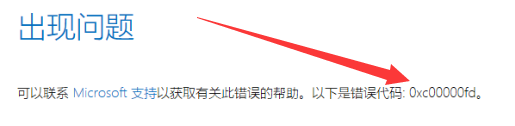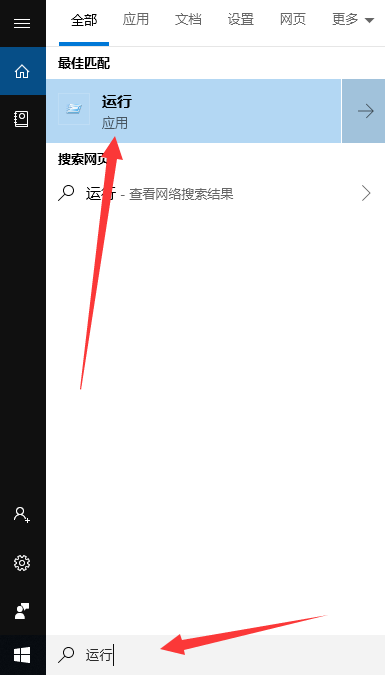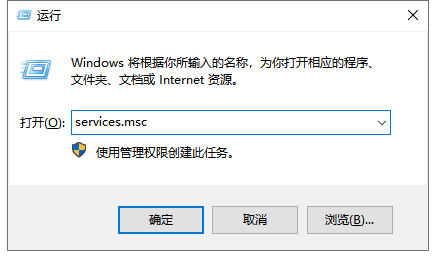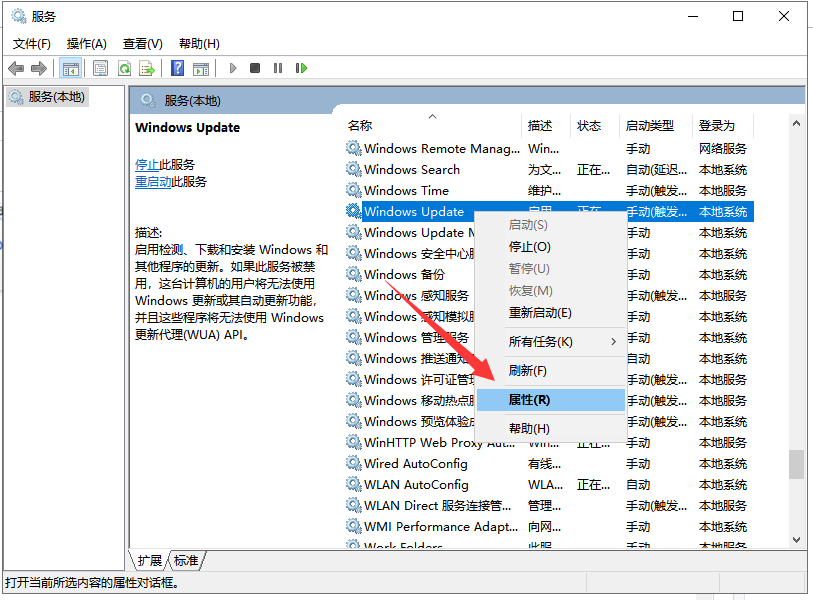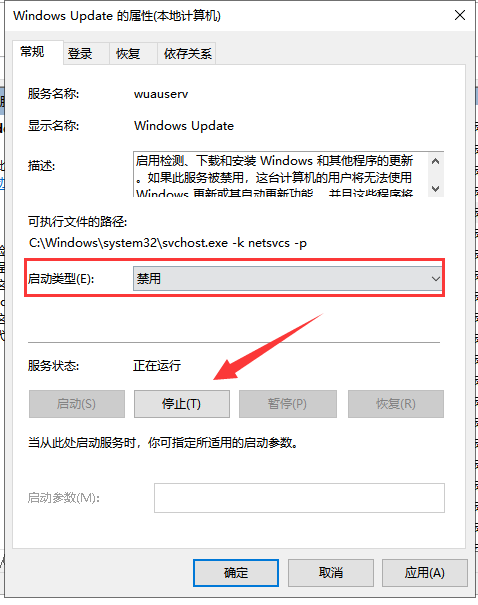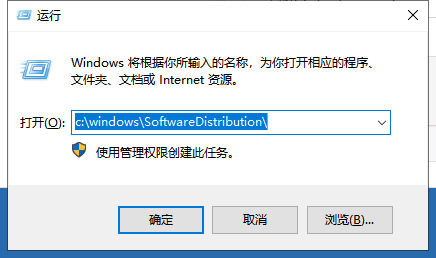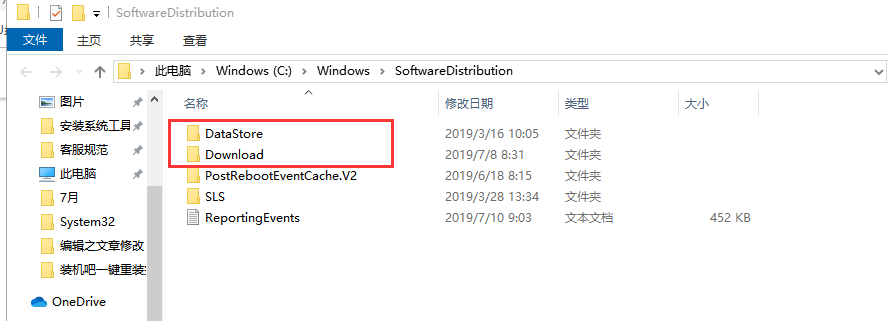首页
Win10专业版更新出现错误代码0xc00000fd蓝屏怎么办?
Win10专业版更新出现错误代码0xc00000fd蓝屏怎么办?
2021-12-27 06:53:26
来源:互联网
作者:admin
Win10专业版系统已然是现在主流操作系统了,简单易用,功能强大吸引了不少电脑用户的选择,Win10专业版系统在不断更新,有的电脑用户就碰到了Win10专业版更新出现错误代码0xc00000fd蓝屏怎么办?系统之家小编这就分享一篇Win10专业版更新出现错误代码0xc00000fd蓝屏解决方法。
解决方法如下
1、打开【运行】。
2、输入命令【services.msc】,回车。
3、打开服务窗口,右击【Windows update】,选择【属性】。
4、将启动类型改为【禁用】,然后选择【停止此服务】,点击【确定】即可。
5、然后在打开运行窗口,将c:windowsSoftwareDistribution路径复制过去,回车。
6、这时候我们就可以看到打开的文件窗口了,删除datastore和和Download文件夹下的所有文件。如果想再次更新Win10专业版的话,启动Windows update重新检查更新就可以了。
相关文章
- win10时间不准怎么办? 04-04
- Win10管理员Administrator账户开启方法 04-04
- win10蓝屏irql not less or equal教程 03-27
- win10系统总弹出需要新应用打开此ymsgr的解决方法 01-24
- win10待机死机有什么好的处理方法?要怎么解决? 01-21
- win10系统groove播放器无法使用怎么办?win10系统音乐groove无法播放修复教程 01-21
精品游戏
换一批